Вы ищете способ сделать свои прямые трансляции более динамичными и визуально привлекательными? Текст с прокруткой может стать отличным решением. В этом руководстве я покажу вам, как можно легко создавать в Streamlabs OBS тексты, которые плавно прокручиваются по экрану. Независимо от того, нужна ли вам важная информация, новости или просто развлечение, эффективный текст с прокруткой может стать завершающим штрихом вашего потока.
Ключевые идеи
Для создания текста с прокруткой нужно выполнить всего несколько шагов: добавить текст, применить фильтр и задать нужные параметры прокрутки. Это руководство проведет вас по каждому шагу, чтобы вы получили максимальную отдачу от Streamlabs OBS.
Пошаговое руководство
Прежде всего, вам нужно открыть Streamlabs OBS, чтобы начать добавлять текст для прокрутки. Чтобы сделать это эффективно, выполните следующие шаги:
Добавить текст
Чтобы создать текст прокрутки, начните с добавления текста. Для этого нажмите на знак плюс (+) под источниками в Streamlabs OBS.
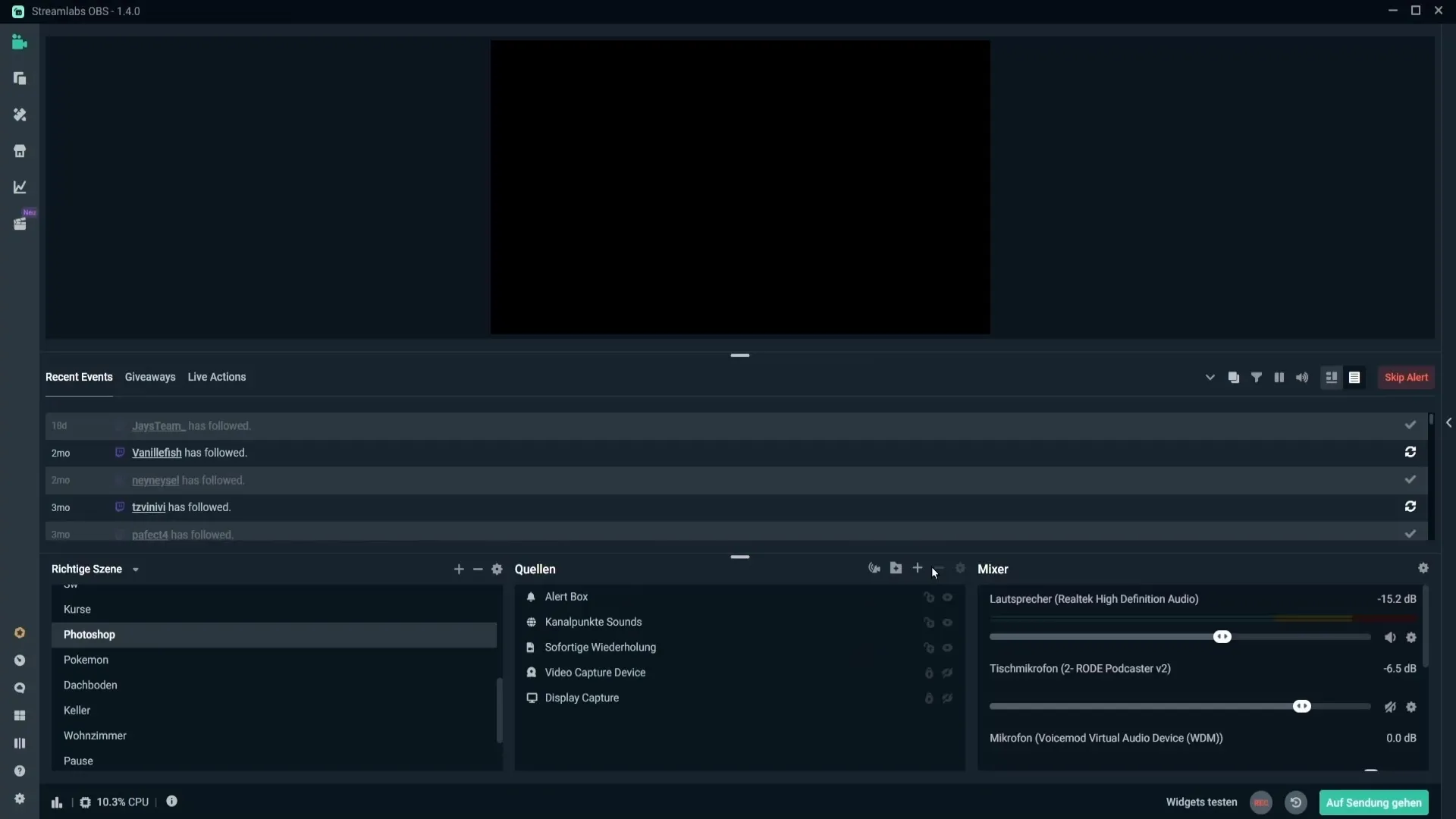
Затем выберите "Текст (GDI+)", чтобы добавить новый источник. Введите подходящее имя, например "scrolltext", и нажмите "Добавить". Теперь введите желаемый текст, например "Это текст для видео". После ввода слов рекомендуется нажать пробел, чтобы между точкой и первой буквой осталось пространство.
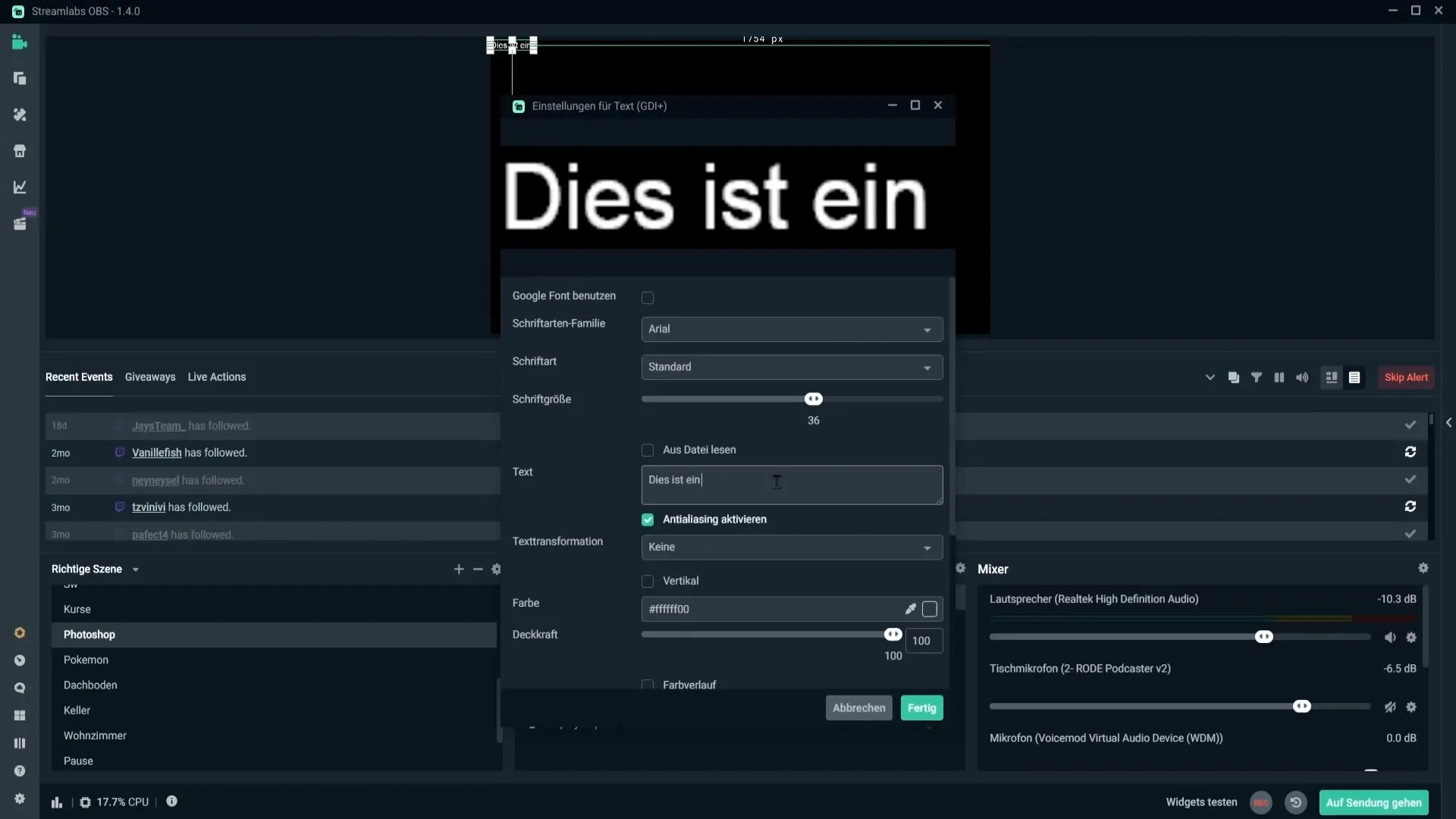
Когда вы будете довольны текстом, нажмите на кнопку "Готово", чтобы вывести текст на экран. Не забудьте отрегулировать размер текста, чтобы он был хорошо виден.
Добавьте фильтр
Теперь пришло время привести прокрученный текст в движение. Щелкните правой кнопкой мыши на добавленном тексте и выберите пункт "Фильтр" в контекстном меню.
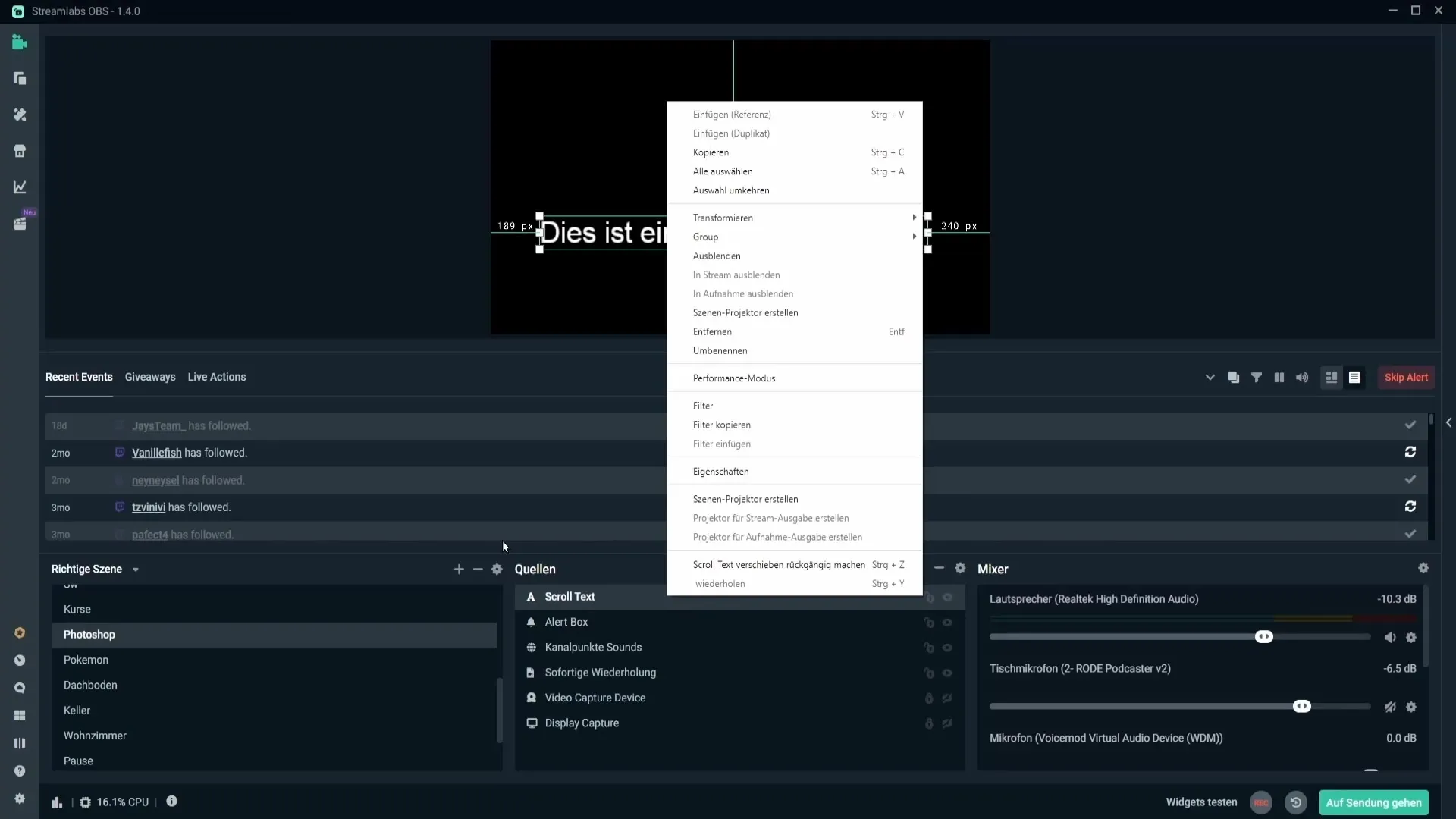
Теперь добавьте новый фильтр и выберите тип фильтра "Прокрутка". Нажмите "Готово", чтобы подтвердить выбор. Здесь можно задать направление прокрутки: Например, для горизонтальной скорости вы можете перемещать ползунок слева направо. Убедитесь, что вы прокручиваете текст справа налево, чтобы зрителям было удобно его читать.
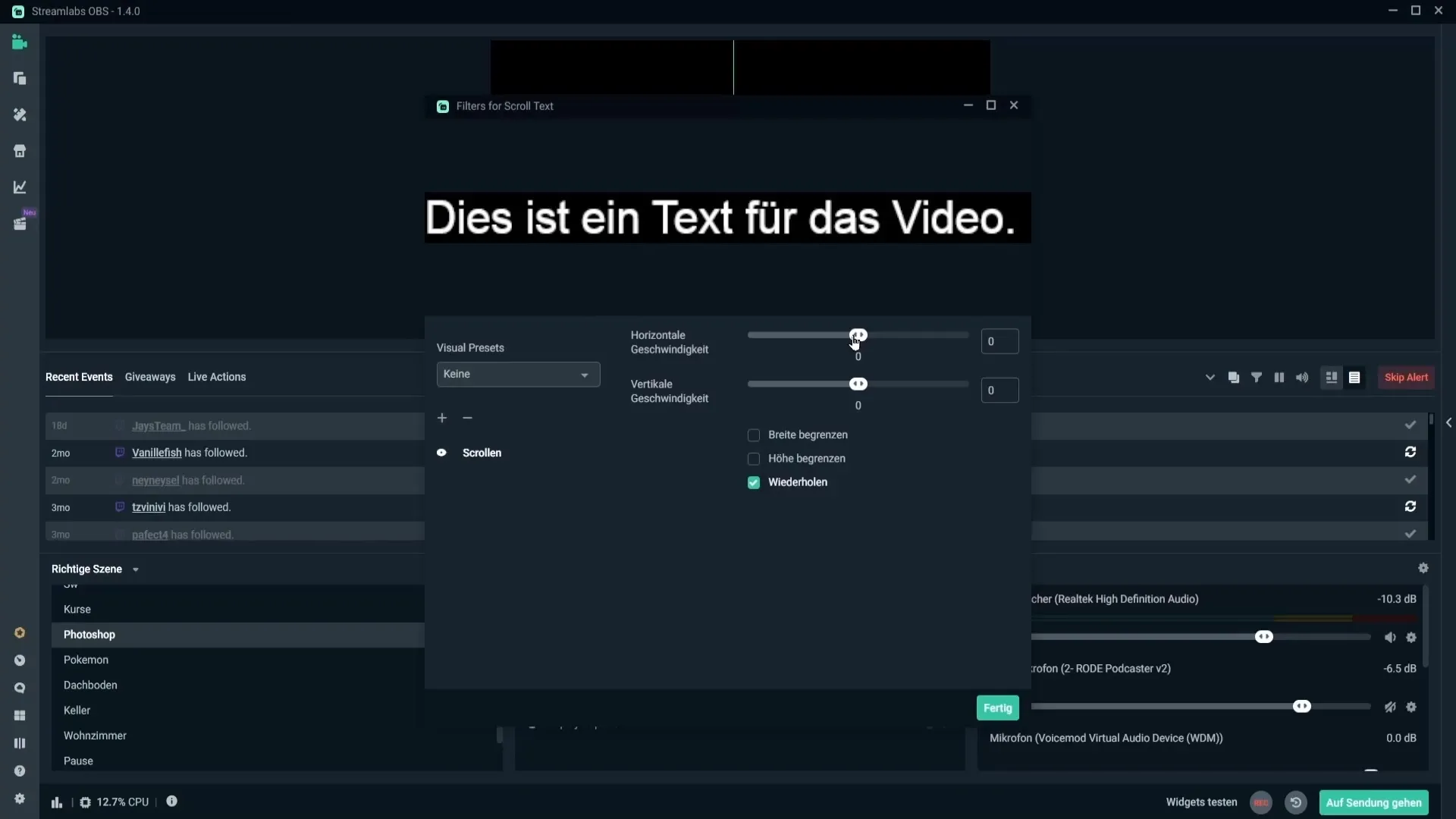
Выбор скорости
После того как вы закончили с параметрами горизонтальной прокрутки, можно задать и направление вертикальной прокрутки. Например, вы можете прокручивать текст снизу вверх или наоборот. Диапазон координат для вертикальной скорости также важен. Слишком высокая скорость может затруднить чтение текста. Скорость около 50 является оптимальной для обеспечения читабельности.
Ограничение ширины и высоты
Еще один важный момент - установка ширины и высоты прокручиваемого текста. Активируйте опцию "Ограничить ширину", чтобы вы могли контролировать ширину текстового поля. Поднимитесь вверх, чтобы увеличить ширину, или опуститесь вниз, чтобы уменьшить ее.
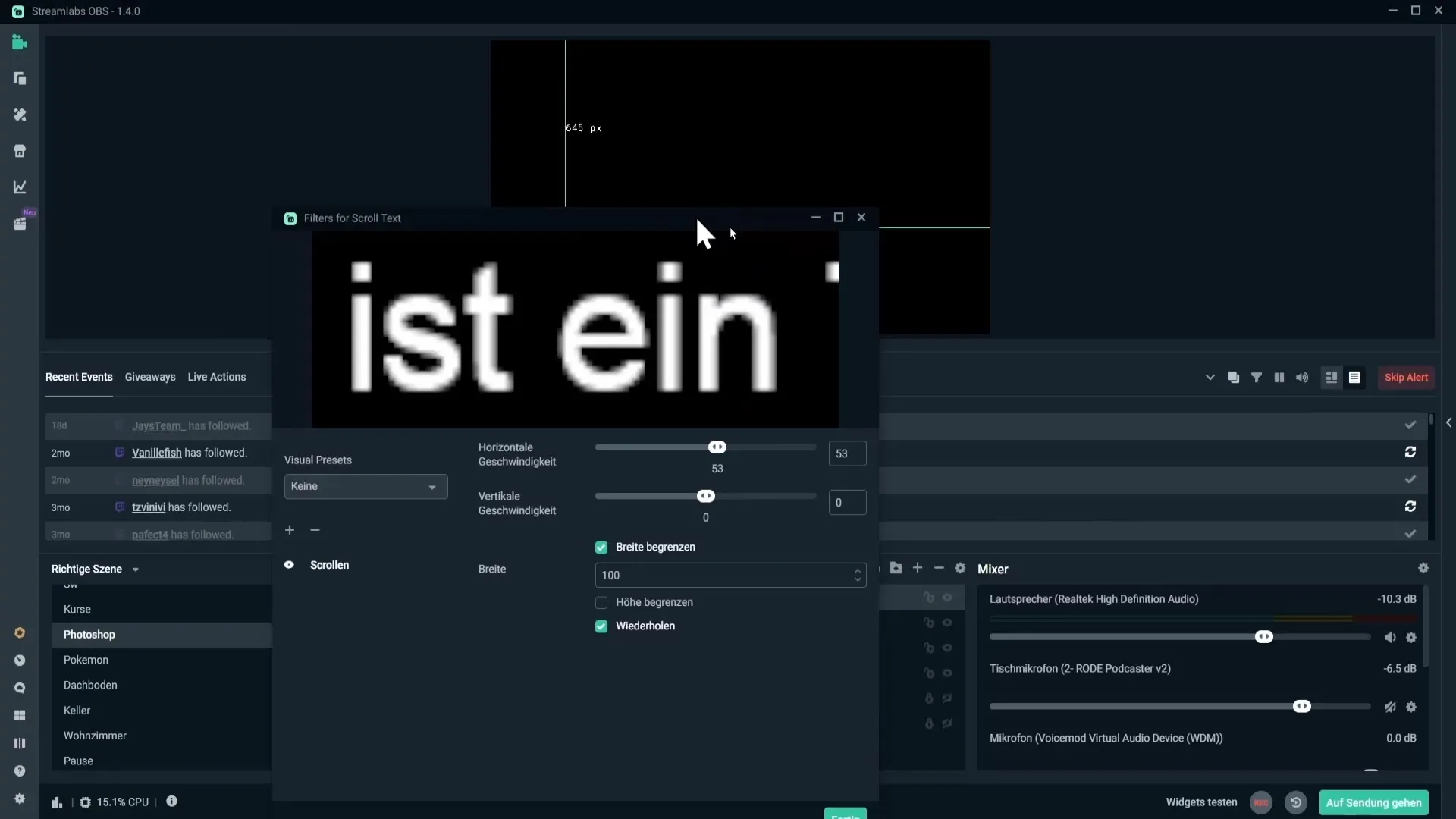
Ограничение высоты также может быть полезным, чтобы текст не появлялся на экране слишком часто. Например, вы можете установить значение 200, чтобы контролировать частоту появления текста.
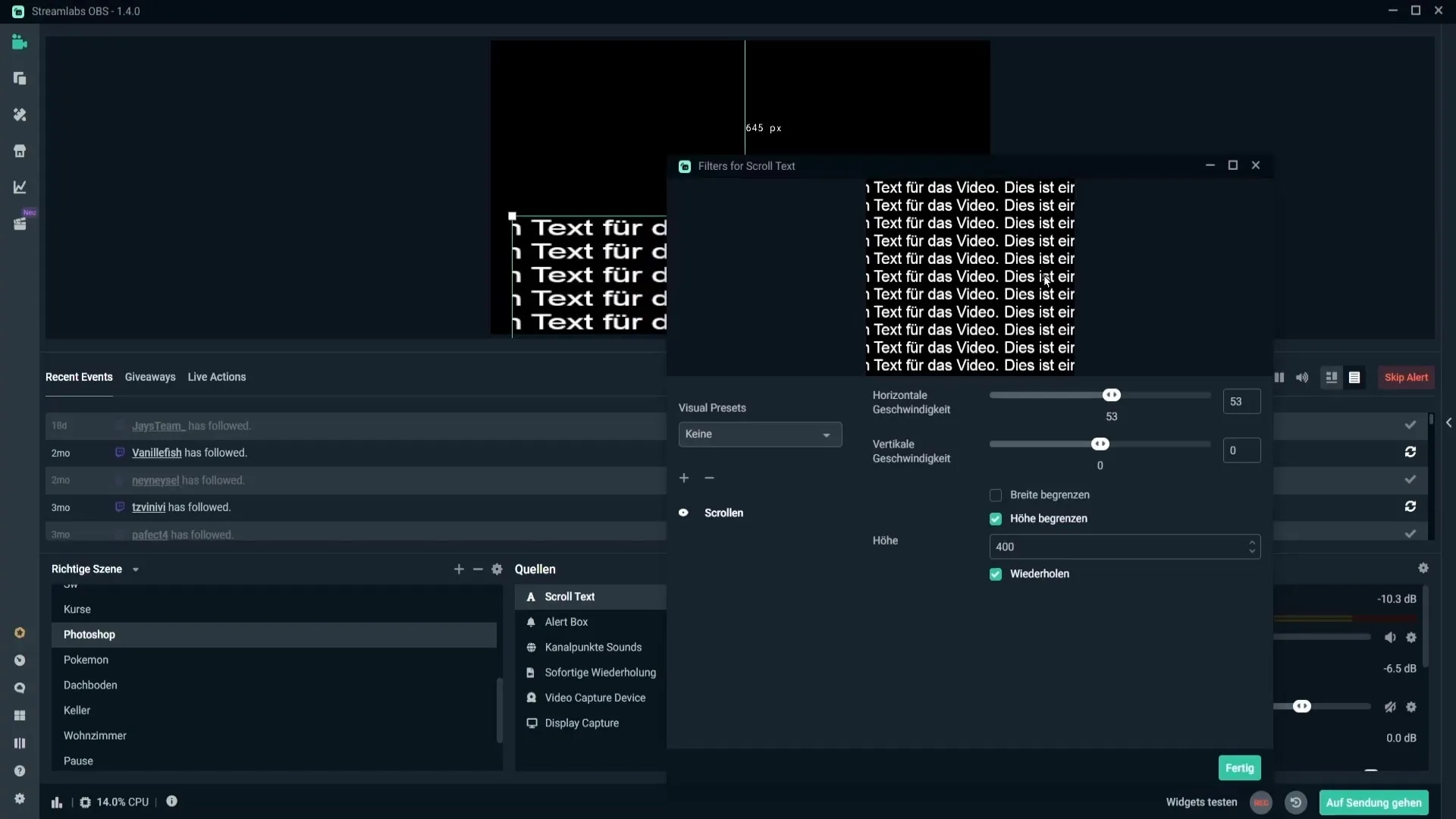
Убедитесь, что вы активировали опцию "Повтор". В противном случае текст будет появляться только один раз и не будет повторяться, что может быть не в ваших интересах.
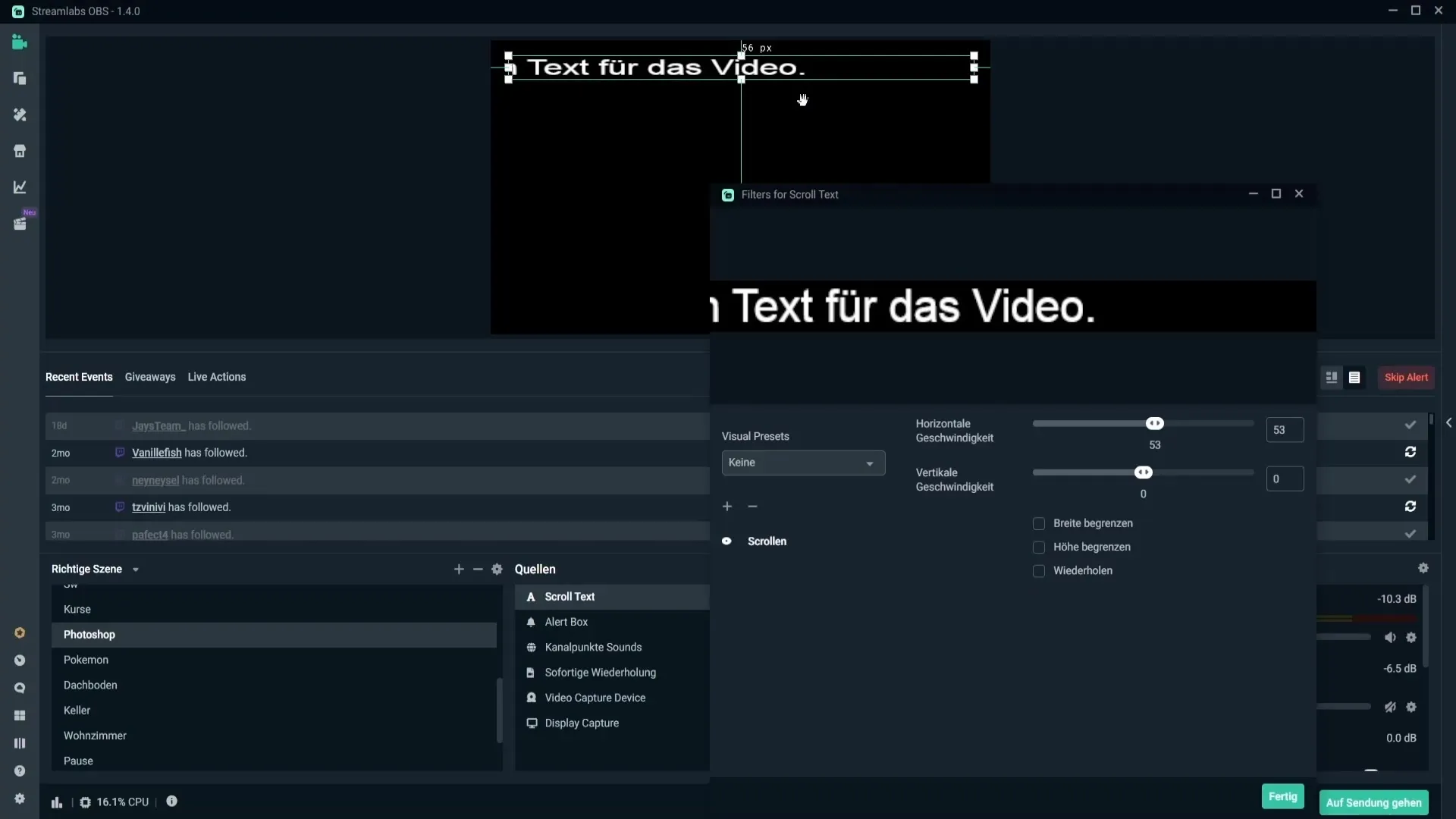
Выполните финальные настройки
После того как вы выполнили все настройки, снова нажмите на кнопку "Готово". После этого вы можете изменить ширину текста, удерживая клавишу Shift, или изменить его размер без этой клавиши, чтобы убедиться, что все выглядит идеально.
Резюме
В этом руководстве вы узнали, как легко и эффективно вставить текст с прокруткой в Streamlabs OBS. Всего за несколько шагов вы сможете добавить дополнительное измерение в свой поток, представляя информацию и контент в увлекательной и динамичной форме.
Часто задаваемые вопросы
Как добавить текст в Streamlabs OBS? Нажмите на знак плюс в источниках, выберите "Текст (GDI+)" и введите свой текст.
Как настроить направление прокрутки текста?Щелкните правой кнопкой мыши на тексте, перейдите в "Фильтр" и добавьте фильтр "Прокрутка". Там вы можете задать направление.
Какой должна быть скорость прокрутки текста, чтобы он был читаемым? Скорость около 50 оптимальна для обеспечения читаемости.
Что означает опция "Ограничить ширину"?С помощью этой опции вы можете контролировать и регулировать ширину текста прокрутки.
Почему я должен активировать опцию "Повтор"? Если вы активируете опцию "Повтор", текст останется в движении и будет прокручиваться непрерывно, в противном случае он появится только один раз.


